ojogaptek.com – Halo sahabat ojogaptek.com berjumpa lagi dengan kami yang datang membagikan info seputar teknologi serta aplikasi mod dan apk premium gratis. Nah kali ini admin ojogaptek.com akan membagikan dan membahas tentang Cara Downgrade iOS.
Mengapa sih harus downgrade? padahan upgrade itu jauh lebih baik karena pastinya ada hal baru yang dapat kita temui dan rasakan untuk kebaikan pada iphone kita.
Ya sebagian memang dapat berkata begitu, namun untuk user atau pengguna ponselnya sendiri memang ada alasan tersendiri untuk melakukan downgrade.
Dan downgrade sendiri tidak berarti bahwa upgrade itu tidak penting, justru terkadang downgrade itu lebih baik dari pada update mengapa demikian?
Biasanya downgrade itu diperlukan karena saat upgrade ser menemukan masalah atau bug pada os terbarunya, bisa jadi tidak cocok atau masih dalam percobaan.
Nah untuk kamu yang ingin downgrade versi ios anda pada perangkat apple, mari kita simak saja selengkapnya pada artikel ini.
Cara Downgrade iOS
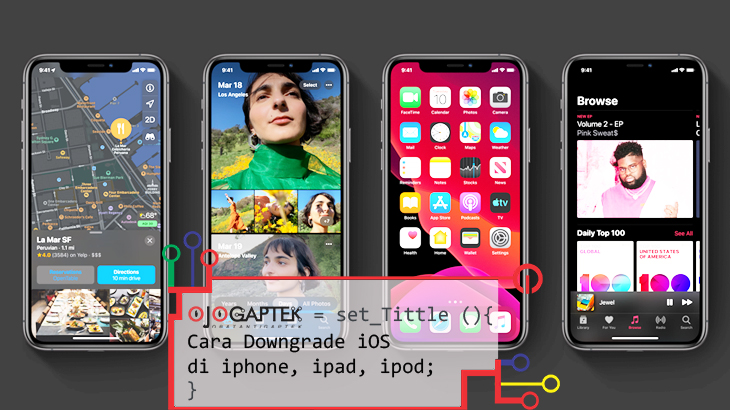
Lihat juga: Cara Melacak HP yang Hilang
Cara Downgrade iOS 13 Beta ke iOS 12
- Unduh IPSW iOS 12.3.1 untuk perangkat iOS Anda. Simpan ke desktop atau folder yang dapat Anda akses dengan mudah.
- Buka iTunes di komputer Mac atau Windows Anda.
- Hubungkan perangkat iOS Anda menggunakan iOS 13 Beta ke komputer Anda dengan kabel data.
- Akses pengaturan perangkat iOS melalui iTunes. Cari iklan yang berisi informasi tentang tombol Refresh dan Restore.
- Untuk pengguna Windows, tahan Shift + Restore di iTunes. Untuk pengguna Mac, tahan tombol Ctrl + Restore di iTunes.
- Jendela baru akan terbuka dan mencari dokumen IPSW yang sebelumnya diunduh. Temukan dan pilih dokumen.
- Setelah proses pemulihan dimulai dan selesai, Anda dapat menggunakan perangkat Anda lagi dengan iOS 12.3.1.
Cara Downgrade iOS 12 ke 11.4
Beberapa orang mungkin tidak mengerti arti downgrade. Downgrade adalah penurunan versi atau komponen perangkat elektronik (dalam hal ini, smartphone).
Jika Anda ingin menurunkan versi iOS 12 ke iOS 11, ikuti langkah-langkah di bawah ini.
- Sebelum menurunkan versi, Anda harus terlebih dahulu memastikan baterai iPhone Anda terisi penuh. Kemudian unduh iOS 11.4 ke iPhone Anda.
- Kemudian buat cadangan data Anda ke iCloud sehingga data penting Anda dapat disimpan dengan aman. Jika Anda menurunkan versi, Anda harus menghapus atau memformat semua data yang tersimpan di iPhone Anda. Cara menurunkan versi dari iOS
- Kemudian sambungkan iPhone Anda ke PC atau Mac Anda menggunakan kabel USB. Kemudian buka iTunes. Jika Anda tidak memiliki perangkat lunak ini, silakan unduh aplikasi ini dari browser Google terlebih dahulu.
- Tahan tombol shift kiri (pada PC) atau opsi kiri (pada MAC) dan klik Pulihkan iPhone.
- Jendela baru akan terbuka. Temukan file iOS 11.4 IPSW yang Anda unduh sebelumnya. iTunes ditandatangani.
- Setelah file diekstraksi. iTunes mengatur ulang iPhone Anda ke iOS 11.4.
- Bagi mereka yang menggunakan iOS 11 dan ingin mengunduhnya ke versi 10, Skipper juga menjelaskan cara menurunkan versi iOS. Nah, inilah langkah-langkahnya.
Cara Downgrade iOS 11 ke 10
Bahkan, jika Anda menurunkan versi 12 ke 11,4, langkah pertama untuk menurunkan versi dari iOS 11 ke 10 tidak jauh berbeda. Berikut cara menurunkan versi iOS 11 ke 10.
- Sebelum menurunkan versi dari iOS, Anda harus terlebih dahulu mengunduh versi terbaru atau versi terbaru aplikasi iTunes ke PC atau MAC Anda. Jika Anda memiliki versi iTunes yang lebih lama, Anda mungkin perlu memperbarui aplikasi Anda. Biasanya ketika Anda membuka aplikasi ini, Anda akan diperingatkan jika Anda ingin memperbarui iTunes. Pemiliknya merekomendasikan memperbarui iTunes.
- Setelah menginstal aplikasi iTunes dari browser Anda, pastikan iPhone Anda sebelumnya telah mengakses mode firmware perangkat atau mode DFU. Akses hanya dimungkinkan dengan menekan tombol bawah + tombol tidur secara bersamaan. IPhone akan memberi tahu Anda ketika Anda mengakses menu DFU.
- Setelah mengakses iPhone Anda dalam mode DFU, sambungkan ke PC atau MAC Anda.
- Tekan tombol Pilihan jika Anda menggunakan MAC atau Shift jika Anda menggunakan PC Windows jika Anda memulai penurunan versi dari iOS 11.
- Tunggu beberapa menit hingga iPhone menurunkan sistem operasinya dari iOS 11 ke iOS
- Selesai
Lihat juga:
Nah, jadi Itulah tadi Tutorial Cara Downgrade iOS yang dapat kamu lakukan pada ponsel kamu sendiri, kamu dapat mencobanya seperti langkah diatas dengan mudah. Semoga berhasil.
Dan Jangan lupa kunjungi website kami, karena kami mempunyai banyak trik dan tips juga aplikasi dan game android yang menarik di ojogaptek.com, sampai jumpa kembali dan Terimakasih.
